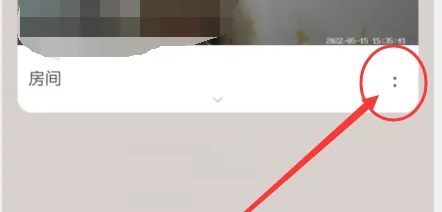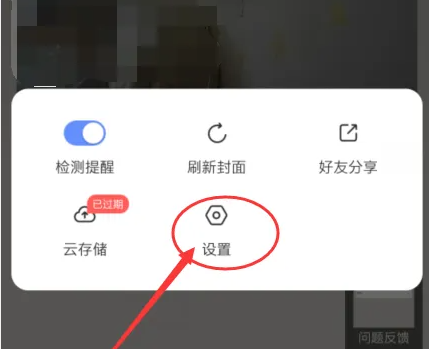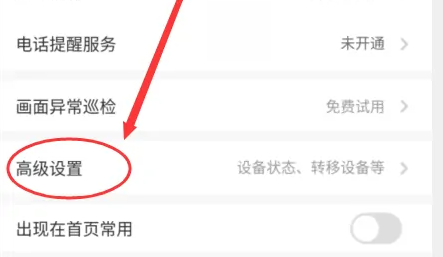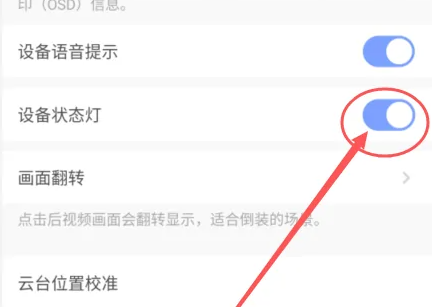CopyRight©2019 ct96006.cn All Right Reserved 渝ICP备20008086号-41
《萤石云视频》翻转画面操作流程
《萤石云视频》翻转画面操作流程,有时,您可能会发现监控画面是倒置或镜像的,这时就需要进行画面翻转的操作,那么我们该如何操作才能实现呢,希望大家会喜欢小编整理的文章内容。
萤石云怎么翻转画面?
1、打开萤石云视频APP,在视频处,点击“:”图标;
2、跳出来的快捷设置窗口,点击“设置”图标,进入设置界面;
3、在设置界面,点击“*设置”,进入高级设置界面;
4、在高级设置界面,点击“画面翻转”;
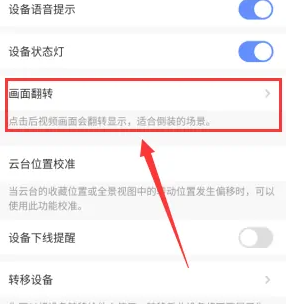
5、点击后出现“翻转成功”字样即可实现画面的翻转校正。
以上就是小编整理的“《萤石云视频》翻转画面操作流程”的全部内容,想要了解更多的手机游戏攻略或者软件教程,可以关注本站,每天都会实时更新一些有价值的内容,希望大家喜欢。
萤石云app怎么关闭补光灯 萤石云视频关闭状态指示灯方法介绍
萤石云app怎么关闭补光灯 萤石云视频关闭状态指示灯方法介绍,赶快一起来看看吧。
打开萤石云APP,在设备界面处点击“:”;
跳出来的弹窗,选择“设置”进入设置界面;
在设置界面,找到“*设置”,并点击进入;
在*设置界面,找到“设备状态灯”,将其右边的圆圈点击,取消设备状态灯,这样子,就可以关闭设备上的状态指示灯。
以上就是小编整理的萤石云app怎么关闭补光灯 萤石云视频关闭状态指示灯方法介绍的全部内容,想要了解更多的手机游戏攻略或者软件教程,可以关注本站,每天都会实时更新一些有价值的内容,希望大家喜欢。《萤石云视频》关闭监控声音的操作方法
《萤石云视频》关闭监控声音的操作方法,具体是如何关闭监控声音的呢, 很多网友都不清楚,下面跟随我们去看看吧。
1、打开“萤石云视频”手机APP,在“我的”页签,点击“工具 > 局域网设备预览 > 开始扫描”;
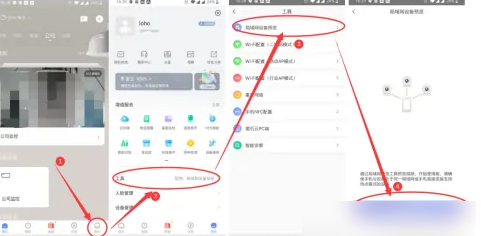
2、点击对应设备,进入设备预览界面,如果是初次登陆那么则需要输入设备验证码;

3、进入预览界面后,点击右上角的设置图标,进入设置界面
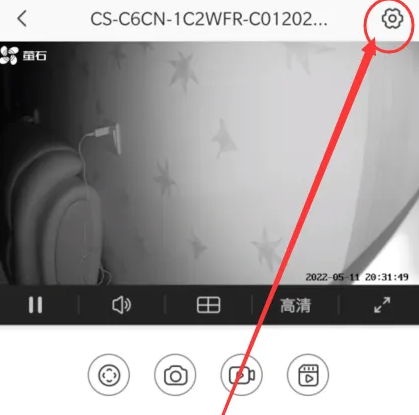
4、在设置界面,找到并点击“音频设置”;若没有“音频设置”区域,则表明该摄像机不支持调节输入、输出音量,只能使用默认的输入输出音量大小。
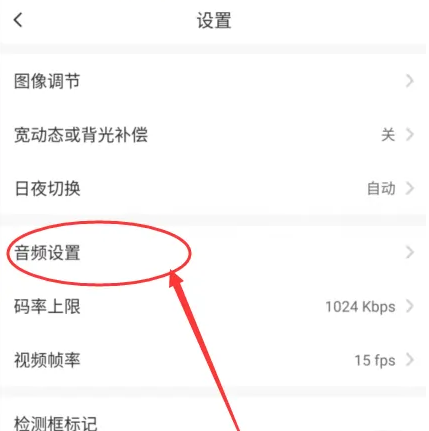
5、在音频设置页面,点击拖动即可调节扬声器音量和麦克风音量;
扬声器音量:调整后,摄像机的报警音量会随之改变;如果设置为0,则摄像机没有报警声音。
麦克风音量:调整后,摄像机所拍视频中的音量会随之改变;如果设置为0,则摄像机不会录音。
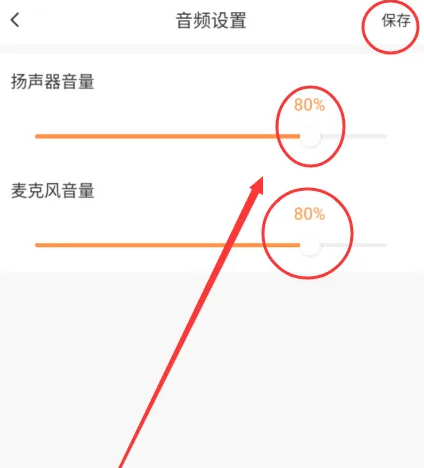

6、点击右上角的“保存”即可。至此操作已顺利完成
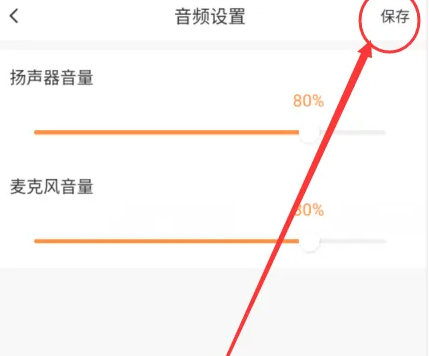
《美团》神会员怎么开通
下一篇:edd次元避风港怎么注册(edd次元避风港打开方式)
-
《萤石云视频》怎么关闭有人出现提醒功能?10-03
编辑:96006资源网
-
《萤石云视频》怎么关闭位置权限09-24
编辑:96006资源网
-
如何快速删除萤石云视频回放?08-14
编辑:96006资源网
-
《萤石云视频》如何关闭萤石广告03-11
编辑:96006资源网
-
《萤石云视频》导出录像的操作方法09-19
编辑:96006资源网
-
萤石云视频如何删除已登陆的原设备(原设备删除方法)04-08
编辑:96006资源网